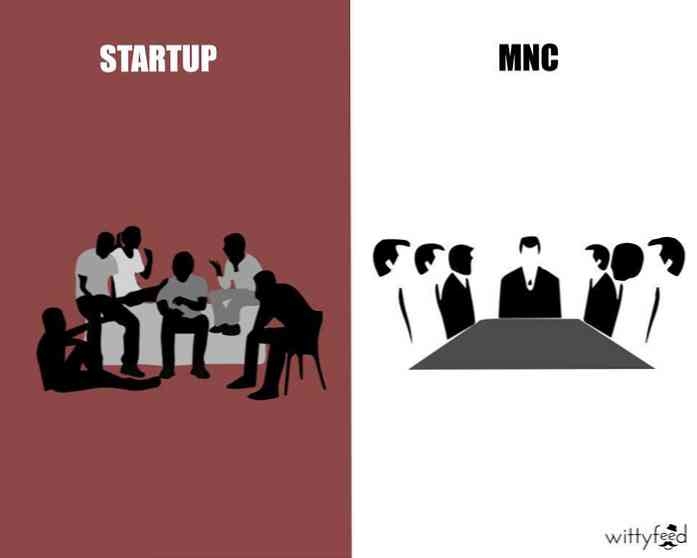Dig Syvempi Windows Defragissa komentokehotteella

Windows-käyttäjät ovat oppineet vuosien varrella, että heidän täytyy pitää tietokoneensa eheytyneinä, jotta ne pysyisivät huippunopeudella. Vaikka Windows Vista ja 7 purkaavat automaattisesti levyt, tässä on joitakin tapoja, joilla voit kaivaa syvemmälle Windows Defragmenteriin.
Windows Disk Defragmenter muutettiin Windows Vista: n ja 7: n hyvin hajautetuksi apuohjelmaksi. Itse asiassa Vista: n Disk Defragmenter ei antanut edes valita levyjä eheyttämään, ennen kuin se päivitettiin Service Pack 1: ssä. että sekä Vista että 7 purkautuvat automaattisesti levyjen aikataulussa, joten sinun ei yleensä tarvitse ajatella sitä.
Huomaa kuitenkin, että et yleensä näe massiivisia suorituskykyhyppyjä eheyttämällä levyä. Itse asiassa päivittäminen SSD: ksi olisi paras tapa parantaa levyn suorituskykyä ja muuten, Älä aja defragia SSD-asemassa! SSD-asemien ei tarvitse olla eheytetty, ja käytännössä vähennät aseman suorituskykyä defraggingin avulla.
Levyn eheytysohjelman käyttäminen
Jos avaat eheytysohjelmaa, saatat olla yllättynyt siitä, kuinka vähän se on. Sen avulla voit analysoida tai eheyttää yksittäisiä levyjä; pidä ctrl -näppäintä, jos haluat valita useita levyjä ja eheyttää koko järjestelmän kerralla. Voit myös muuttaa eheytysaikataulua. Oletusarvoisesti useimmat tietokoneet asetetaan defragiksi 1: n keskiviikkona aamulla, mutta voit muuttaa tätä, jos haluat sen epätasaisemman eri aikaan tai jos tietokoneesi ei koskaan käynnisty.

Mutta kaikki mitä voit tehdä Defragmenter-sovelluksella. Jotta kaivaisit syvemmälle, meidän täytyy siirtyä komentokehotteeseen.
Huomautus komentoriviltä
Windows-eheytysvälineellä on itse asiassa tonnia ominaisuuksia, mutta et voi käyttää niitä ikkunan käyttöliittymästä. Voit kaivaa syvempää avaamalla komentokehotteen hallintatilassa.

Jos haluat käyttää defrag-työkalua, kirjoita vain pettää sen jälkeen parametrit, joita haluat käyttää. Kuten tavallista, voit tarkastella komennon ohjetiedostoa syöttämällä defrag /?. Sitten käytä defragia, syötä vain seuraavat, kuten olisit monien komentosovellusten kanssa.
defrag [aseman nimi] [parametri] [lisäparametrit]
Joten, yksinkertaisesti eheyttää asemasi, kirjoita vain defrag [aseman nimi]. Jos pääasema on C :, kirjoita sitten defrag C: voit poistaa pää-C-aseman. Levyn defragmentoinnilla voit tehdä enemmän tonnia, kuten näet mukana tulevasta ohjeesta.

Pidä mielessä, että sukellamme ja tarkastelemme joitakin yleisimpiä parametreja, joita haluat ehkä käyttää:
Katso jos tarvitset defrag
Etkö ole varma, onko kiintolevynne eheytetty? Vain analysoi levyn kirjoittamalla
defrag [aseman nimi] / A
Kuten alla näet, kirjoitimme defrag C: / A analysoimaan C-asemaa. Muutaman hetken kuluttua voit nähdä, kuinka suuri asema on (tai osio, jos kiintolevy on useissa osioissa), kuinka paljon vapaata tilaa sillä on, koko fragmentoitu tila ja suurin vapaa tila-segmentti. Alhaalla, defrag-työkalu kertoo, jos se ajattelee, että sinun täytyy purkaa nyt vai ei.

Eheytä kaikki asemat kerralla
Haluatko vain eheyttää kaikki asemat ilman lisäinformaatiota tai tehdä monimutkaisempaa defragmenttia? Jos näin on, kirjoita vain defrag / C ja anna defrag ottaa haltuunsa. Tai, hei, voisit vain tehdä tämän tärkeimmältä defrag-ikkunalta, koska se toimii samoin.
Muut Nizzan vaihtoehdot
| Saat lisätietoja defragista: | / V |
| Vapauta tilaa asemassa: | / X |
| Tyhjennä normaalissa prosessin prioriteetissa: | / H |
| Seuraa jo käynnissä olevaa defragmenttia: | / T |
| Poista kaikki asemat lukuun ottamatta seuraavaa: | / E |
| Poista kaikki asemat samanaikaisesti: | / M - huomaa, tämä on suositeltavaa vain, jos sinulla on useita asemia, eikä se toimi oikein tietokoneessa, jossa on useita osioita |
Voit myös asettaa tarvitsemasi asetukset yhteen. Sano, että haluat purkaa kaikki laitteet verbose-tilassa nähdäksesi lisää tietoa, ja haluat myös, että defrag-ohjelma toimii ensisijaisesti. Voit tehdä tämän seuraavasti:
defrag / C / H / V
Kun se on käynnissä, näet luettelon komentorivin ikkunan yläosassa valituista vaihtoehdoista. Muista olla sulkematta ikkunaa, ennen kuin defrag on valmis, koska tämä tappaa prosessin.

Nyt kun olet saanut enemmän hallintaa defragista, voit toivottavasti saada levyt toimimaan parhaiten. Tai vaikka et halua säätää mitään, vain käynnissä defrag / C on paljon geekier kuin levyn eheytysohjelman avaaminen. Kysyimme äskettäin lukijoita, jos he käyttävät komentoriviä; jos et ole tottunut käyttämään sitä, tässä on hyvä mahdollisuus aloittaa!